XLIFF:doc (TIPP)
Le format XLIFF:doc fait partie de l’initiative Interoperability Now! Il aspire à surmonter les différences subtiles entre les documents XLIFF que les outils de traduction utilisent. Il propose également un format de package de projet appelé TIPP qui vise à rendre les ressources et d’autres paramètres interopérables entre les outils.
Les documents XLIFF:doc font presque toujours partie des packages TIPP.
memoQ fait partie de l’initiative d’Interoperability! et prend en charge pleinement les packages TIPP et les documents XLIFF:doc. Les documents XLIFF:doc sont des fichiers XLIFF parfaitement normaux. Mais de nombreux éléments et attributs sont encore plus normalisés: Les outils de traduction n’ont pas besoin d’utiliser des solutions de traduction pour être compatibles avec une autre solution.
Vous voyez cette fenêtre si vous importez un document XLIFF:doc en dehors d’un package TIPP.
Comment se rendre ici
Lorsque vous importez un package TIPP:
- Commencer à importer un package TIPP. Dans la deuxième page de l’assistant d’importation, vous pouvez configurer le filtre XLIFF:doc.
- Configurer les paramètres XLIFF:doc Cliquez sur Configurer le filtre XLIFF:doc. La fenêtre Paramètres d’importation de document apparaît avec les paramètres XLIFF:doc.
Ou :
Lorsque vous obtenez des fichiers XLIFF:doc, ou que vous les décompressez d’un package TIPP:
- Commencer à importer un fichier XLIFF:doc (.xliffdoc ).
- Dans la fenêtre Options d’importation de documents, sélectionnez les fichiers XLIFF:doc, puis cliquez sur Modifier le filtre et la configuration.
- La fenêtre Paramètres d’importation de document apparaît. Dans le menu déroulant Filtre, choisissez le filtre XLIFF:doc.
Pour travailler avec TIPP dans des projets en ligne, utilisez ceci: Les packages TIPP ne peuvent être importés que dans des projets locaux. Mais vous pouvez décompresser un paquet TIPP et importer les documents XLIFF:doc dans des projets en ligne.
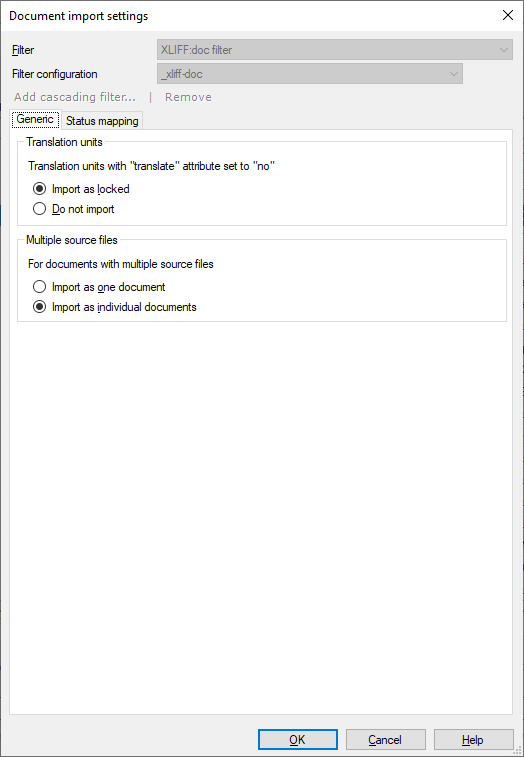
Que pouvez-vous faire?
- Choisissez ce qui arrive aux unités de traduction qui ne doivent pas être traduites: Normalement, memoQ les importe en tant que segments verrouillés. Vous pouvez modifier cela dans l’onglet Général. Laisser les complètement de côté: Sous les unités de traduction, cliquez sur le bouton radio Ne pas importer.
- Choisissez ce qui se passe lorsqu’un document XLIFF:doc contient plusieurs documents source. Normalement, memoQ les importe en tant que documents séparés. Vous pouvez modifier cela dans l’onglet Général. Pour les importer comme un seul document: Sous Multiples fichiers sources, cliquez sur le bouton radio Importer comme une radio de document.
-
 Importer l’état des segments du document XLIFF:doc
Importer l’état des segments du document XLIFF:doc
XLIFF:doc a un ensemble d’états de segment codés en dur. Ceux-ci ne sont pas les mêmes que dans memoQ, donc memoQ doit les traduire (mapper) en états memoQ.
Voir (et modifier) comment les états XLIFF:doc sont mappés dans les états de segment de memoQ: Cliquez sur l’onglet de mappage des états.
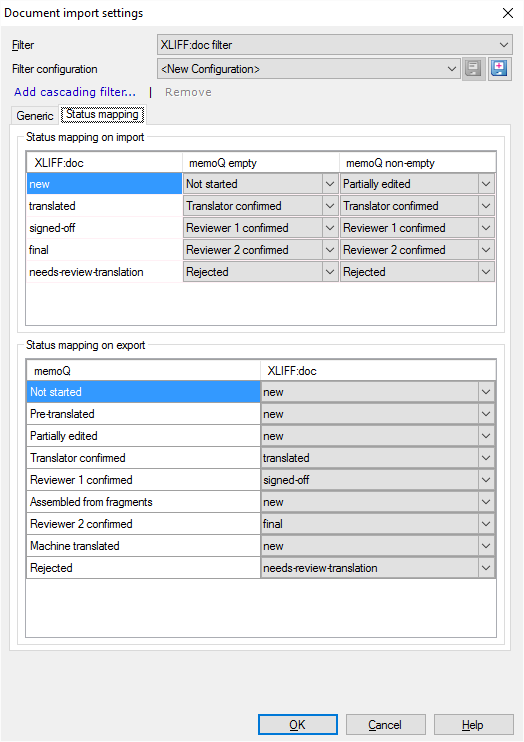
La cartographie des états sur la liste d’importation montre comment les états XLIFF:doc sont traduits en états de segment memoQ lorsque memoQ importe un document XLIFF:doc.
L’exemple ci-dessus montre comment memoQ normalement fait cela.
Changer le mappage: Dans l’un des menus déroulants à côté d’un état XLIFF:doc, choisissez un autre état memoQ.
Dans la cartographie des états de la section exportation, vous pouvez choisir un état XLIFF:doc pour chaque état de segment memoQ. Changer l’état du XLIFF:doc Dans le menu déroulant à côté d’un état memoQ, choisissez un autre état XLIFF:doc.
Lorsque vous avez terminé
Pour confirmer les paramètres et revenir à la fenêtre Options d’importation de documents ou à l’assistant d’importation de packages TIPP: Cliquez sur OK.
Pour revenir à la fenêtre des options d’importation de documents ou à l’assistant d’ importation de packages TIPP , et ne pas changer les paramètres du filtre: Cliquez sur Annuler.
Dans la fenêtre Options d’importation de documents: Cliquez à nouveau sur OK pour commencer l’importation des documents.
Dans l’assistant de package TIPP Importer: Cliquez sur Terminer pour commencer à importer le package.